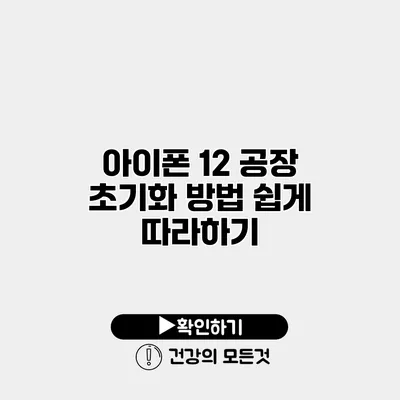아이폰 12를 사용하다 보면 불가피하게 공장 초기화가 필요할 때가 있어요. 여러 가지 문제가 발생하거나, 판매를 위해 기기를 초기 상태로 되돌리고 싶을 때가 그 예죠. 하지만 공장 초기화라는 말을 들으면 막막하게 느껴질 수도 있어요. 걱정하지 마세요! 이 글에서는 아이폰 12 공장 초기화 방법을 쉽고 상세하게 설명해 드릴게요.
✅ 잊어버린 엑셀 비밀번호를 쉽게 복구하는 방법을 알아보세요.
공장 초기화란 무엇인가요?
공장 초기화는 기기의 모든 설정과 데이터를 삭제하고 출고 시의 상태로 되돌리는 과정을 말해요. 이는 다음과 같은 상황에서 유용합니다:
– 기기가 느려졌을 때
– 오류가 잦을 때
– 기기를 판매할 때 또는 양도할 때
공장 초기화의 장점
- 성능 개선: 많은 데이터를 삭제하면서 기기의 성능이 개선될 수 있어요.
- 프라이버시 보장: 개인 정보를 안전하게 삭제할 수 있어요.
- 새로운 시작: 기기를 처음 구입했을 때처럼 간편하게 사용할 수 있어요.
✅ 클라우드 스토리지와 기존 저장 방식의 차이점 알아보세요!
공장 초기화 전 준비 사항
공장 초기화 전에는 몇 가지 준비가 필요해요. 이 과정에서 소중한 데이터가 유실될 수 있으니 주의해야 해요.
데이터 백업 방법
- iCloud를 통한 백업: 설정 > [사용자 이름] > iCloud > iCloud 백업에서 ‘지금 백업’을 선택하세요.
- iTunes를 통한 백업: PC 또는 Mac에 연결한 후 iTunes를 열고, 아이폰을 선택하고 ‘백업’을 클릭하세요.
중요! 백업을 하지 않으면 모든 데이터가 삭제되어 복구할 수 없어요.
초기화 전에 점검할 사항
- 충전 상태 확인: 기기가 충분히 충전되어 있어야 해요.
- Wi-Fi 연결: 안정적인 인터넷 연결이 필요해요.
✅ 아이폰 업데이트 후 데이터 백업 방법을 알아보세요.
아이폰 12 공장 초기화 방법
이제 본격적으로 아이폰 12의 공장 초기화 방법을 알아볼게요. 다음 단계를 따라 해주세요.
설정을 통한 초기화
- 설정 열기: 아이폰의 홈 화면에서 ‘설정’ 앱을 찾고 누르세요.
- 일반 선택: 설정 메뉴에서 ‘일반’을 선택하세요.
- 전송 또는 초기화: 아래로 스크롤하여 ‘전송 또는 초기화’를 선택하세요.
- 모든 콘텐츠 및 설정 지우기: ‘모든 콘텐츠 및 설정 지우기’를 선택하세요.
초기화를 위한 경고 메시지
- 단계를 진행할 때 경고 메시지가 뜨면, 정말 초기화할 것인지 확인하는 팝업이 나와요. 이때 ‘지우기’를 선택하세요.
복구 모드에서 초기화
- 아이폰 종료: 전원 버튼과 볼륨 버튼을 동시에 눌러 아이폰을 완전히 종료하세요.
- 복구 모드 진입: 아이폰이 꺼졌다면 빠르게 전원 버튼을 눌러 애플 로고가 나타날 때까지 길게 누르세요.
- PC와 연결: 복구 모드로 진입한 후 USB 케이블을 통해 PC와 연결하세요.
- iTunes 또는 Finder 실행: 연결한 후 iTunes 또는 Finder가 자동으로 실행됩니다.
- 아이폰 초기화 선택: ‘아이폰 복원’ 옵션을 선택하세요.
이 방법은 정상적인 초기화가 불가능한 상황에서 유용해요.
✅ 아이폰 12를 공장 초기화하는 쉬운 방법을 알아보세요.
초기화 후 설정 방법
공장 초기화를 마치고 나면, 기기를 설정해야 해요.
초기 설정 단계
- 언어 및 지역 선택
- Wi-Fi에 연결
- Apple ID 로그인: 이전에 백업한 데이터를 복원할 수 있어요.
- 앱 및 데이터 복원: 백업에서 복원 옵션을 선택하세요.
초기화 후 기기 사용 주의 사항
- 필수 앱 설치: 필수 앱을 다시 설치하세요.
- 기기 점검: 초기화 후 기능이 정상적으로 작동하는지 점검하세요.
요약
| 단계 | 설명 |
|---|---|
| 1 | 데이터 백업 확인하기 |
| 2 | 설정 > 일반에서 초기화하기 |
| 3 | 복구 모드에서 초기화하기 (필요시) |
| 4 | 초기화 후 기기 설정하기 |
아이폰 12 공장 초기화는 어렵지 않아요. 위의 단계만 잘 따르면 누구나 쉽게 따라할 수 있답니다! 공장 초기화 후 기기가 원활하게 작동하는 모습을 보면 매우 만족스러울 거예요. 초기화를 고민하고 계신다면, 주저하지 말고 실행해 보세요! 필요한 단계는 이미 이 글에 정리해 두었어요. 이제 한번 실행해보세요!
자주 묻는 질문 Q&A
Q1: 아이폰 12의 공장 초기화는 어떤 상황에서 필요하나요?
A1: 기기가 느려지거나 오류가 잦을 때, 또는 판매를 위해 초기 상태로 되돌려야 할 때 필요합니다.
Q2: 공장 초기화 전 어떤 준비를 해야 하나요?
A2: 데이터 백업을 반드시 해야 하며, 기기의 충전 상태와 Wi-Fi 연결을 확인해야 합니다.
Q3: 공장 초기화 후에는 어떤 설정을 해야 하나요?
A3: 언어 및 지역 선택, Wi-Fi 연결, Apple ID 로그인 및 앱과 데이터 복원 과정을 거쳐야 합니다.